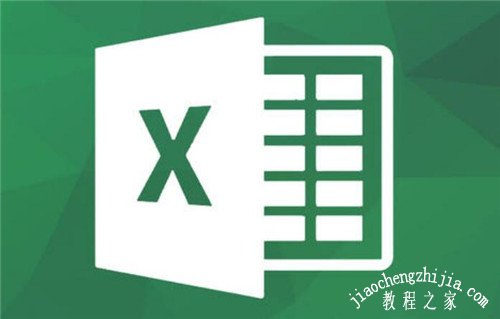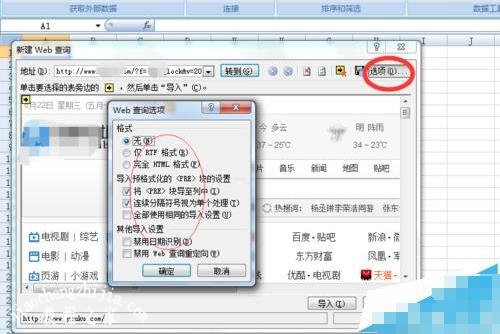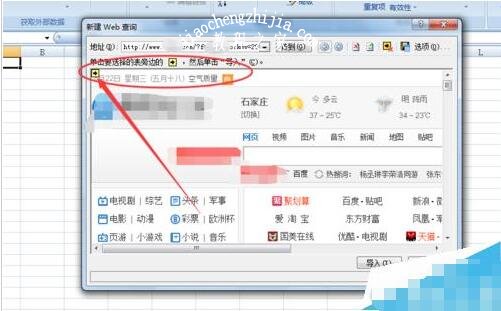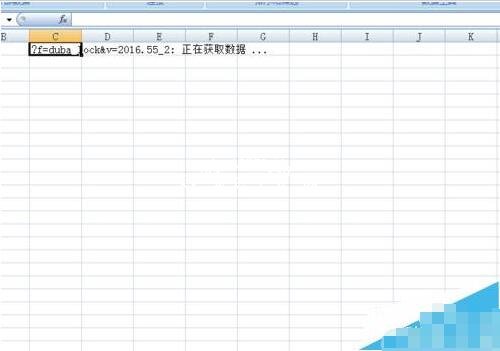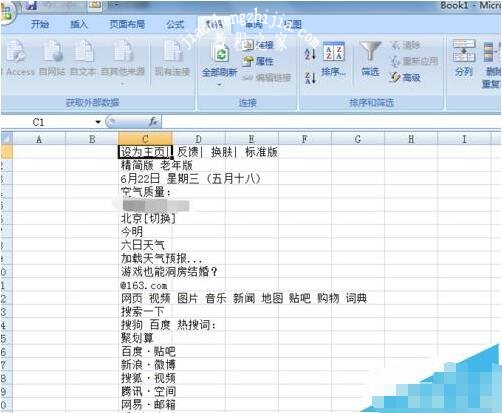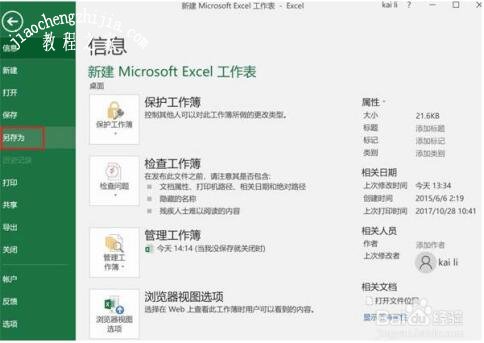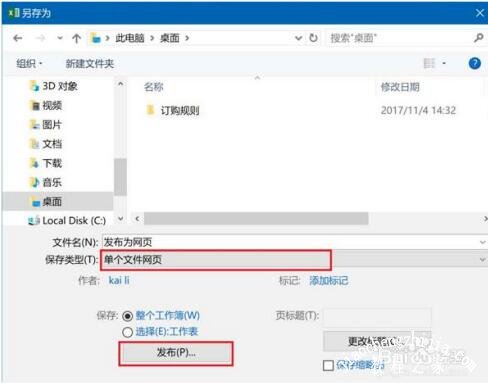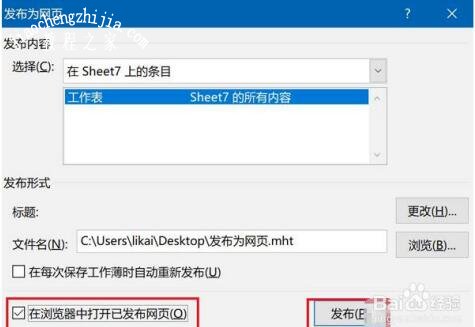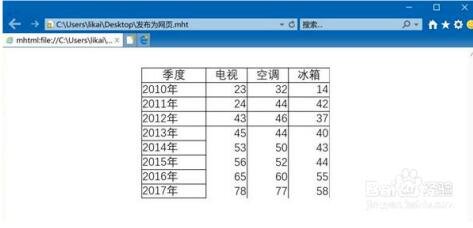如果我们需要了解一个表格样式的网页,我们可以将网页内的数据移至excel表格中查看,这样可以更好的分析网页内容,至于怎么操作呢?其实很简单,下面小编为大家带来用excel查看网页内容的详细教程,不知道怎么操作的用户可以学习下。
excel查看网页数据的方法
1、首先打开一个excel表格,并选中数据菜单栏。
2、数据菜单栏下,最左侧就是获取外部数据选项卡。
3、选择其中的“自网站”外部数据来源。
4、点击自网站,会蹦出“新建文本查询”对话框,在网页地址栏填上网址,点击转到按钮,打开相应网站。
5、在新建web查询对话框上找到选项,可以对查询的数据进行设置,这里就选择默认设置了。
6、在新建web对话框,左侧有一个向右的箭头。
7、单击向右的箭头,会变成复选框对号选中,即选中整个页面数据。
8、右下角有导入按钮,点击导入数据。
9、对导入数据的选中数据起始位置。
10、位置选定以后点击确定,表格内会显示正在导入数据。
11、导入完成,数据转到表格内。(如果网站是上是表格数据,导入到表格内会是表格形式的)
相关知识阅读:excel怎么制作成网页形式
首先点击文件。
在弹出菜单中选择选项,如图红框所示。
在保存类型中点击选择单个文件网页,如图红框所示,然后点击下方的发布。
在弹出的对话框中,选中左下方的在浏览器中打开已发布网页,然后点击右侧红框中的发布。
此时,效果如图所示,我们已成功将工作表发布为网页形式。
6设置完成,保存后的文件可用于后续使用。
以上便是‘excel怎么查看网页数据 excel怎么制作成网页形式’的全部内容了,希望可以为大家带来帮助,如果你还想了解更多关于excel表格的使用技巧,可以进入教程之家网了解一下。